你的电脑是不是经常出现这种硬盘占用100%的情况,导致windows系统卡顿严重。

其实出现这种情况除了硬盘本身的原因以外,还有可能是系统进程占用了大量的磁盘空间,今天就来教大家通过禁用3个比较鸡肋的系统服务来缓解磁盘的占用,让windows系统更加流畅。

1.禁用sysmain服务
首先在此电脑上鼠标右键,点击管理。

展开服务和应用程序,点击服务,在右边的服务窗口找到sysmain并双击打开。

然后在启动类型处打开下来菜单选择禁用,在服务状态处点击停止,最后点击确定。

这个服务是在开机的时候,将大量的应用程序加载到内存当中,让程序打开得更快,虽然这个服务可以提高程序的打开速度,但是如果你电脑安装的应用程序很多,它会在开机后预加载这些应用程序导致磁盘使用率飙升,如果你电脑配置不高,就会导致系统卡顿,所以建议禁用掉这个服务,如果你系统版本比较旧,这个服务名称也有可能是superfetch,大家可以对照这禁用。
2.禁用Connected User Experiences and Telemetry服务
同样在服务管理界面找到Connected User Experiences and Telemetry这个服务并双击。

在启动类型处点击禁用,然后再服务状态处点击停止,最后点击确定。

这个服务是主要作用是收集用户体验,并不定期的上传给微软,对我们来说几乎没什么用途,反而它还会一直在后台监测运行,占用大量的系统资源,所以强烈建议禁用。
3.禁用windows search服务
在服务管理界面找到windows search服务,双击打开。

在启用类型处选择禁用,在服务状态处点击停止,然后点击确定。

这个服务提供windows的文件索引和缓存,是系统自带的搜索功能,这个功能搜索速度非常的慢,使用体验非常差,同时在使用过程中还会导致系统异常卡顿,我们可以禁用这个鸡肋的功能,用第三方的搜索工具代替,比如很强大的Everything。

如果通过以上的设置还是没有缓解系统卡顿的问题,那么就需要检查电脑C盘是否因为垃圾过多导致变红,硬盘是否有坏道,或者电脑硬件是否因为灰尘过多出现温度过高,这些问题都会导致系统出现卡顿。
如果通过文字内容还是不清楚怎么操作,请看以下实操视频
告别windows系统卡顿!原因竟是这三个系统服务!
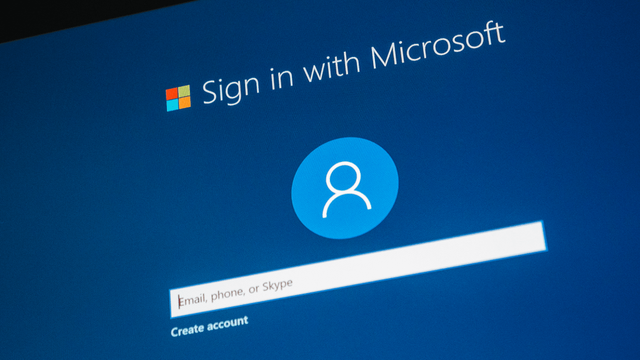
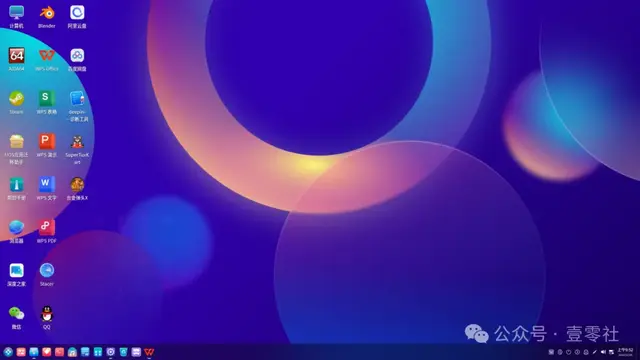


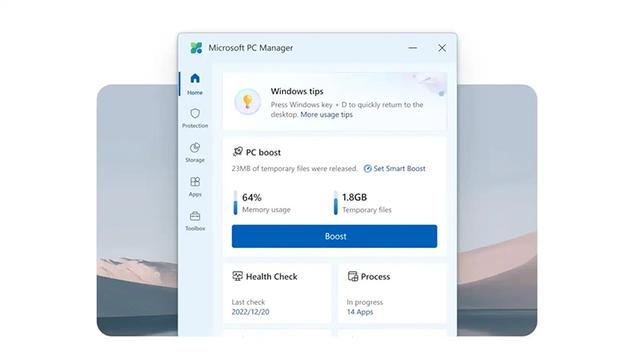



为什么我的奔腾g4400安装完win10,按照教程设置还是卡的要死
[点赞][点赞][点赞]
聊胜于无,至少没有负优化,还是能点赞下[点赞][点赞]
能管用?
Win11无法长久禁止,不过在另一个地方好像可以:系统启动项设置那里,不过一但设置错电脑就无法打开,也无法刷机,要慎重,我不小心碰到一次,所有维修店跟华强北大神都无法解决,后来我用PE工具抹除密码才可以,只是现在再也没法打开PE了!要再格式化装系统已经没办法了